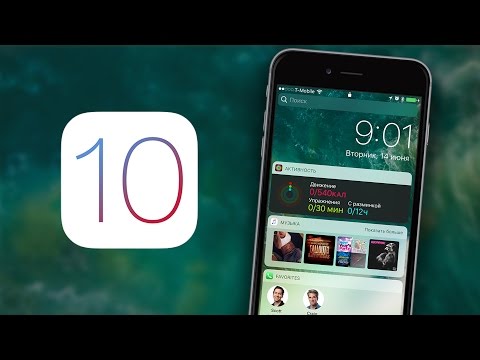Այս wikiHow- ը սովորեցնում է ձեզ, թե ինչպես կարելի է անջատել ձեր iPhone- ի խոսափողը հեռախոսազանգի ժամանակ:
Քայլեր
Մեթոդ 1 -ը ՝ 2 -ից. Խոսափողի զանգի անջատում

Քայլ 1. Բացեք ձեր iPhone- ի Հեռախոսի ծրագիրը:
Դա սպիտակ հեռախոսի պատկերակն է կանաչ ֆոնի վրա:

Քայլ 2. Makeանգահարեք:
Դուք կարող եք դա անել մի քանի տարբեր եղանակներով.
- Հպեք Ստեղնաշար էկրանի ներքևում մուտքագրեք հեռախոսահամար և կտտացրեք հեռախոսի պատկերակով կանաչ կոճակին:
- Հպեք Կոնտակտներ էկրանի ներքևում հպեք կոնտակտի անունին և կտտացրեք զանգել կոճակը ՝ իրենց էջի վերևում:
- Հպեք Վերջիններս կամ Ֆավորիտներ էկրանի ներքևում և հպեք կոնտակտի անունին:

Քայլ 3. Հպեք Անջատել:
Այն գտնվում է iPhone- ի ստեղնաշարի վրա: Ձեր հեռախոսը պետք է ունենաք առնվազն մեկ ոտք ձեր դեմքից, որպեսզի ապահովեք, որ ստեղնաշարը հայտնվի ձեր էկրանին: Որոշ iPhone- ներում գուցե անհրաժեշտ լինի հպել «Թաքցնել», որպեսզի թաքցնեն համարակալված ստեղնաշարը և ցույց տան անջատման տարբերակը:
Մեթոդ 2 -ից 2 -ը. Ձայնի խլացում տեսանյութի վրա

Քայլ 1. Բացեք ձեր iPhone- ի Լուսանկարները:
Դա սպիտակ ֆոնի վրա բազմագույն պտտվող անիվն է:

Քայլ 2. Հպեք «Ալբոմներ» ներդիրին:
Այն գտնվում է էկրանի ներքևի աջ անկյունում:
Եթե Լուսանկարները բացվում են որպես լուսանկար, հպեք Էկրանի վերին ձախ անկյունում «Հետ» կոճակին, ապա հպեք Ալբոմներ էկրանի վերին ձախ անկյունում:

Քայլ 3. Հպեք Տեսանյութեր:
Կախված նրանից, թե քանի ալբոմ ունեք ձեր iPhone- ում, գուցե ստիպված լինեք ոլորել ներքև ՝ գտնելու համար Տեսանյութեր.

Քայլ 4. Հպեք այն տեսանյութին, որը ցանկանում եք լռեցնել:

Քայլ 5. Հպեք սահող պատկերակին:
Այն գտնվում է էկրանի ներքևում և աղբարկղի պատկերակից ձախ:

Քայլ 6. Հպեք «
.. »կոճակը. Դուք դա կգտնեք էկրանի ներքևում ՝ աջից ► պատկերակ

Քայլ 7. Հպեք iMovie- ին:
iMovie- ը մանուշակագույն ծրագիր է էկրանի ներքևում:

Քայլ 8. Հպեք բարձրախոսի պատկերակին:
Այն գտնվում է տեսանյութի էկրանի վերին աջ անկյունում: Դա անելու դեպքում տեսանյութից կհեռացվի ամբողջ ձայնը:

Քայլ 9. Հպեք Կատարված է:
Այս տարբերակը գտնվում է էկրանի վերին աջ անկյունում: Ձեր տեսանյութն այժմ ամբողջովին անջատված է: